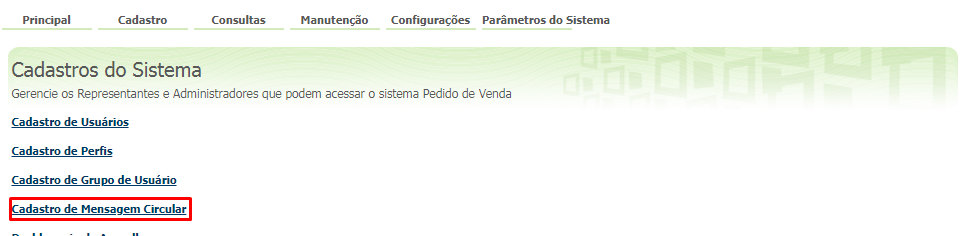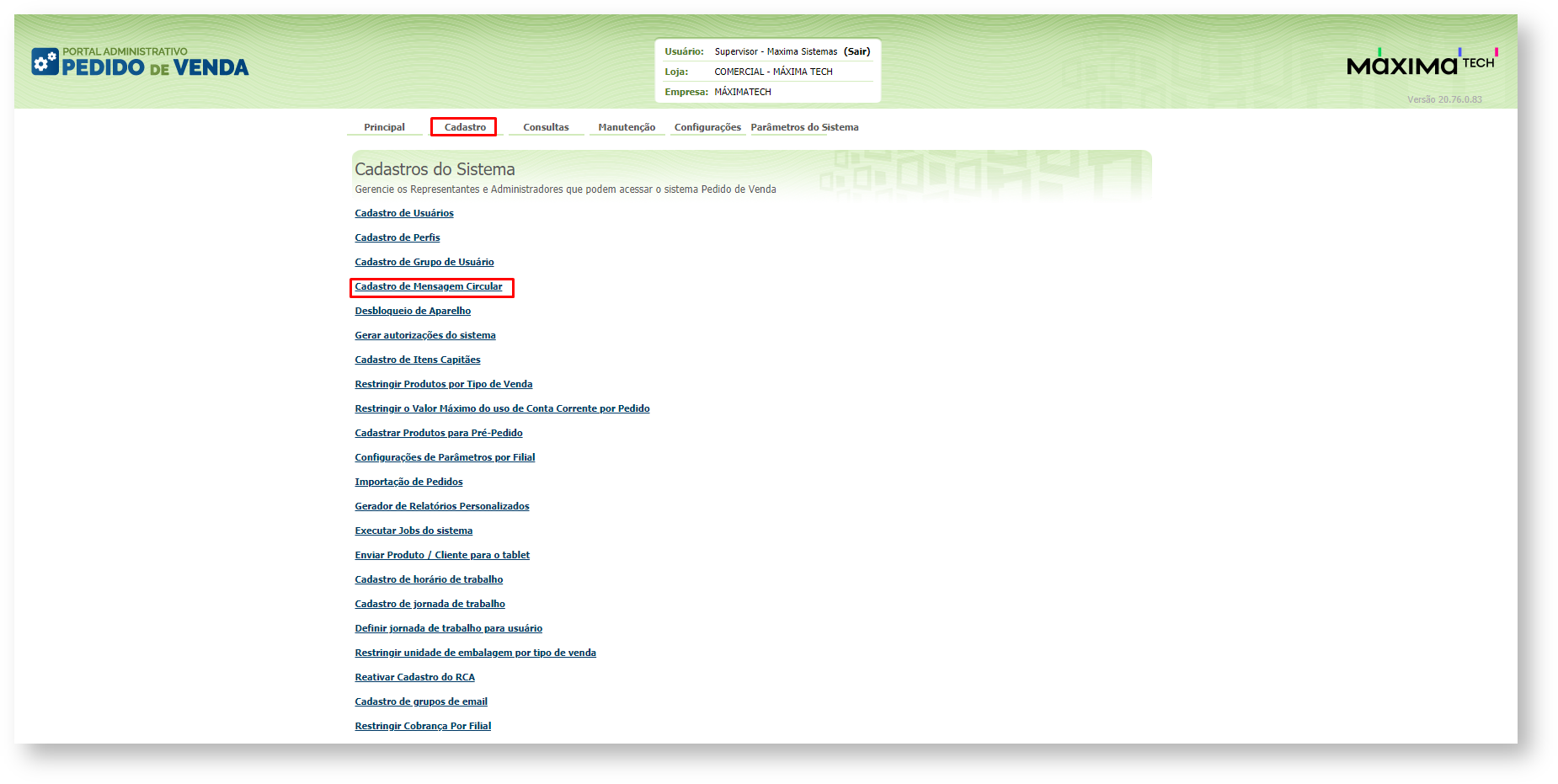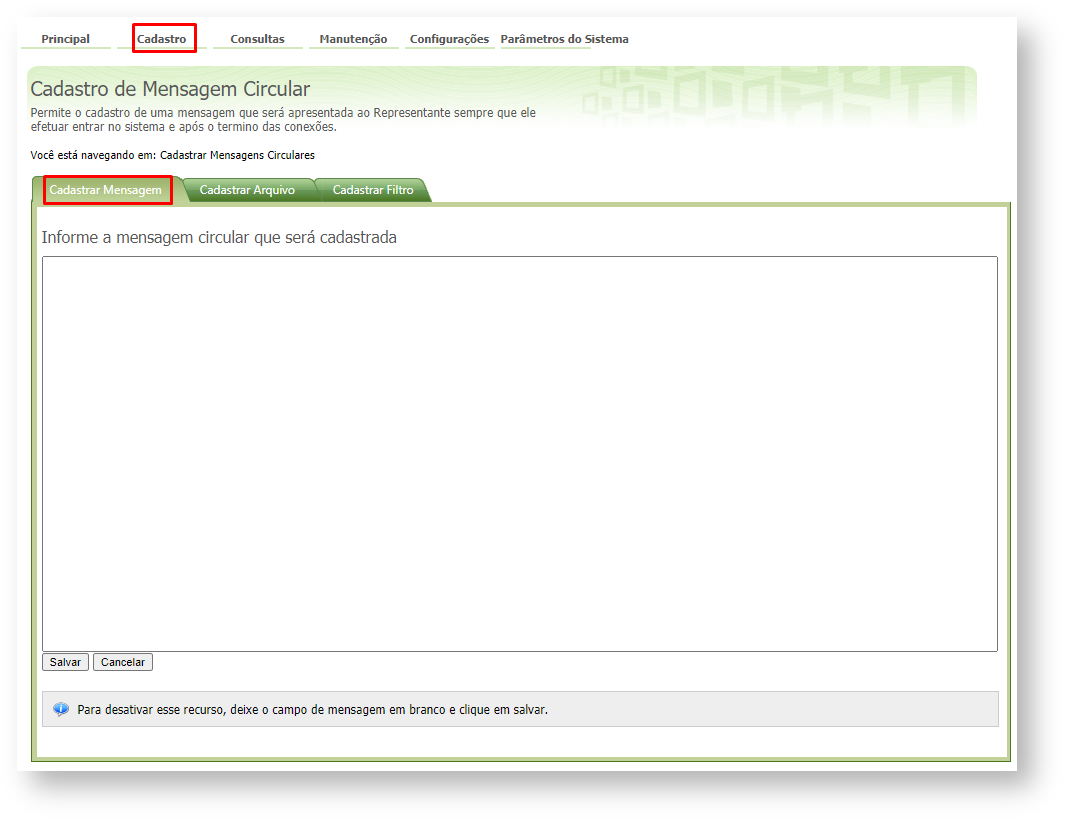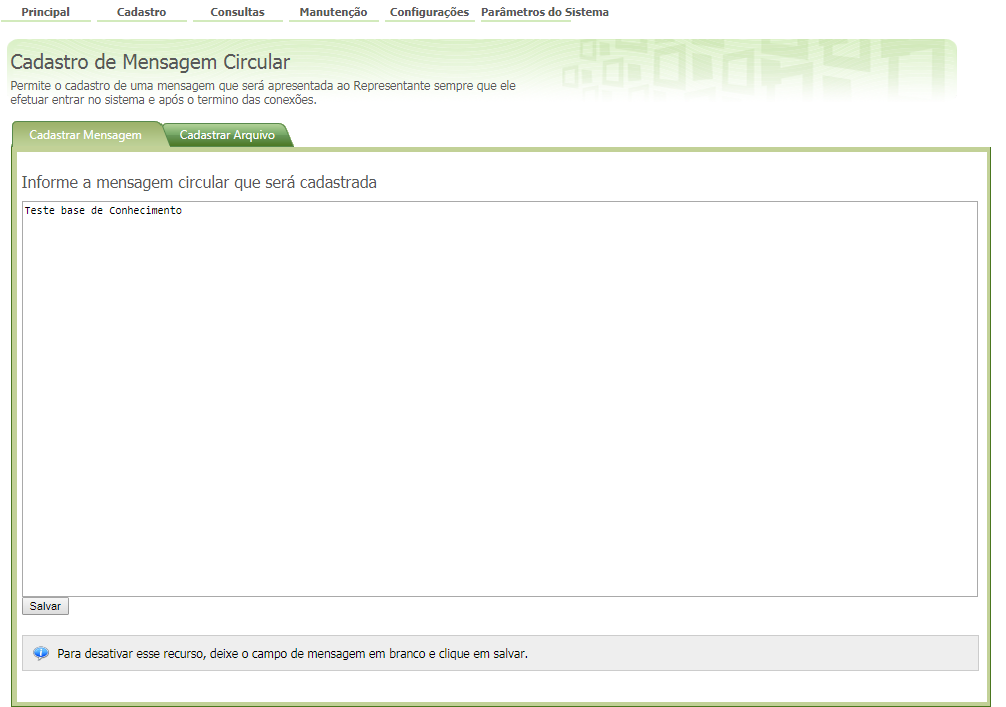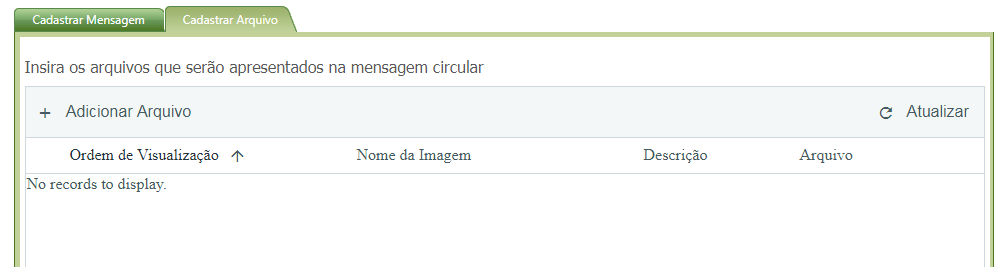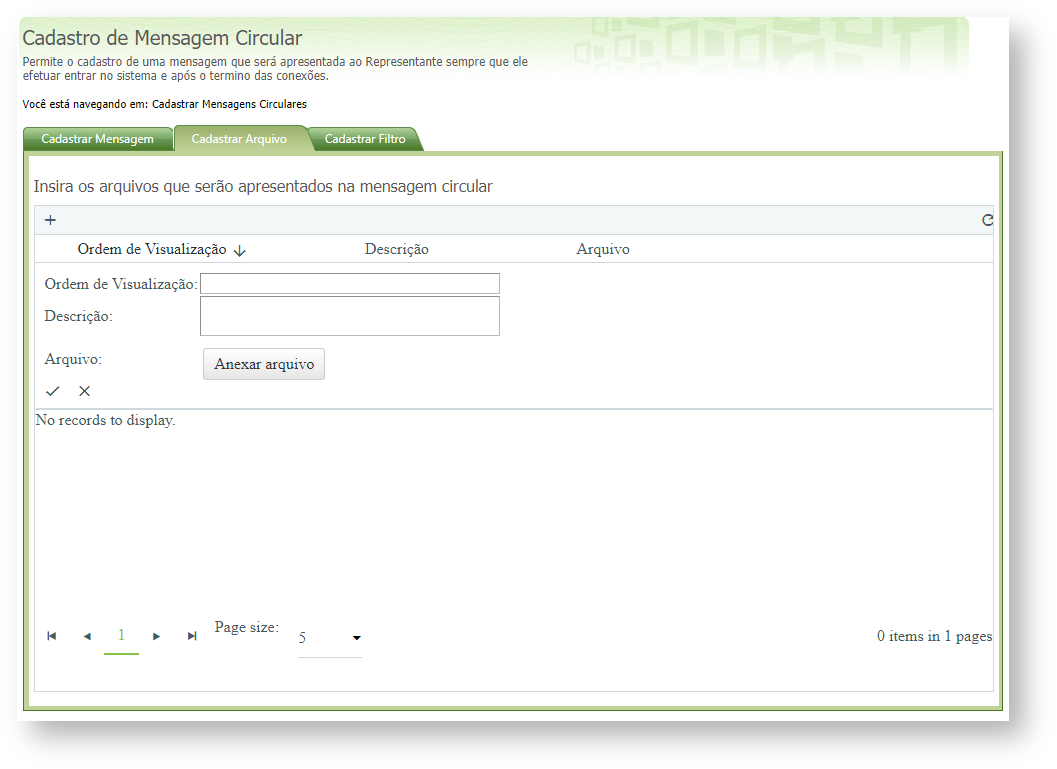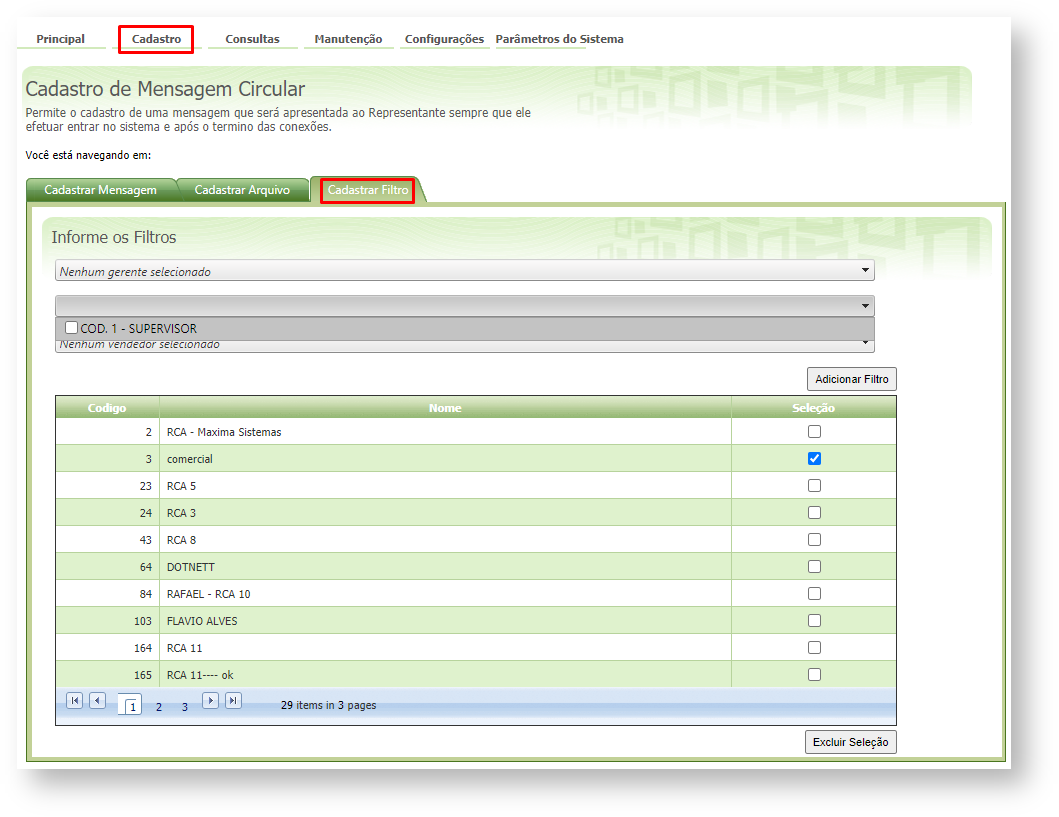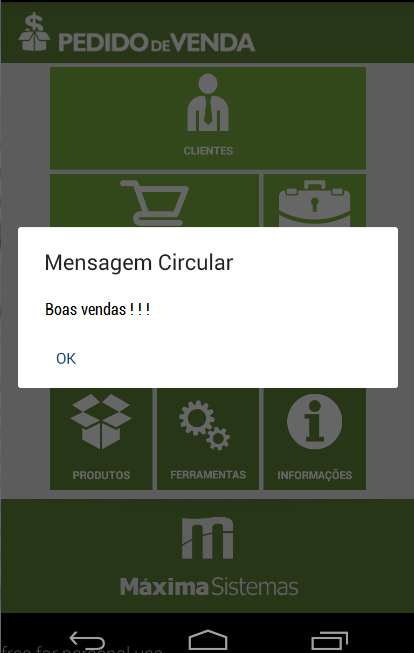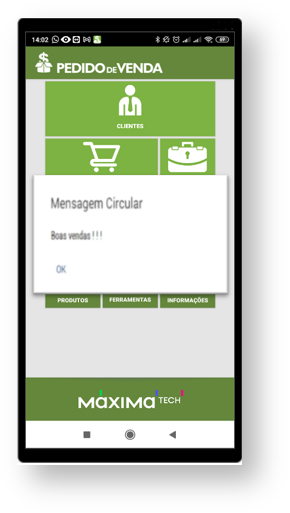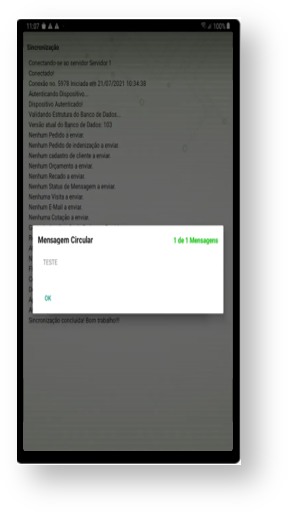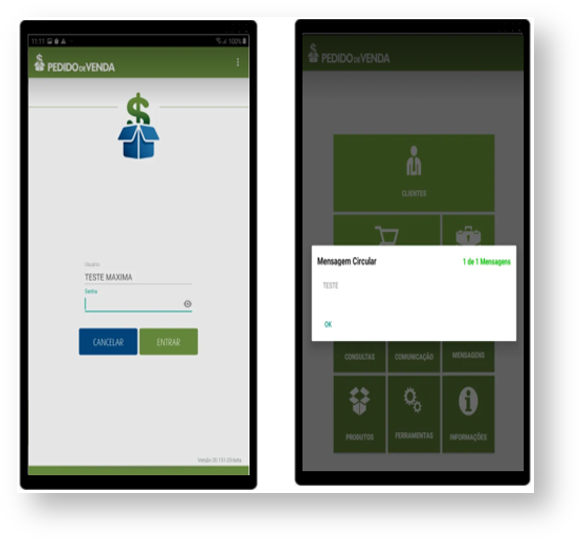Requisitos
Produto:
Caso a poção Cadastro de Mensagem Circular, não esteja ativa, deve ser liberado a permissão para este usuário, no link Como liberar acesso na opção de cadastrar Mensagem Circular para o Pedido de Vendas Android?.
Passo a Passo:
Passo 1: Abrir a área administrativa do Pedido de Venda.
Passo 2: Clicar em Cadastro > Cadastro de mensagem circular.
Passo 3:
- Na aba Cadastrar Mensagem, pode ser informado no espaço em branco a mensagem circular e clicar no botão Salvar.
Pedido de Venda
pode ser informado um arquivo gif, este recurso pode ser inserido
Preencha dos depois em clicando no Inserir , o botão excluir, irá excluir a imagem em questão.
Insira quantas imagens necessário.
OBS.: Deve ser usado a Mensagem ou o Arquivo. A
Resultado:
tanto no aplicativo quanto no web.Ainda tem dúvidas? Nos envie uma solicitação